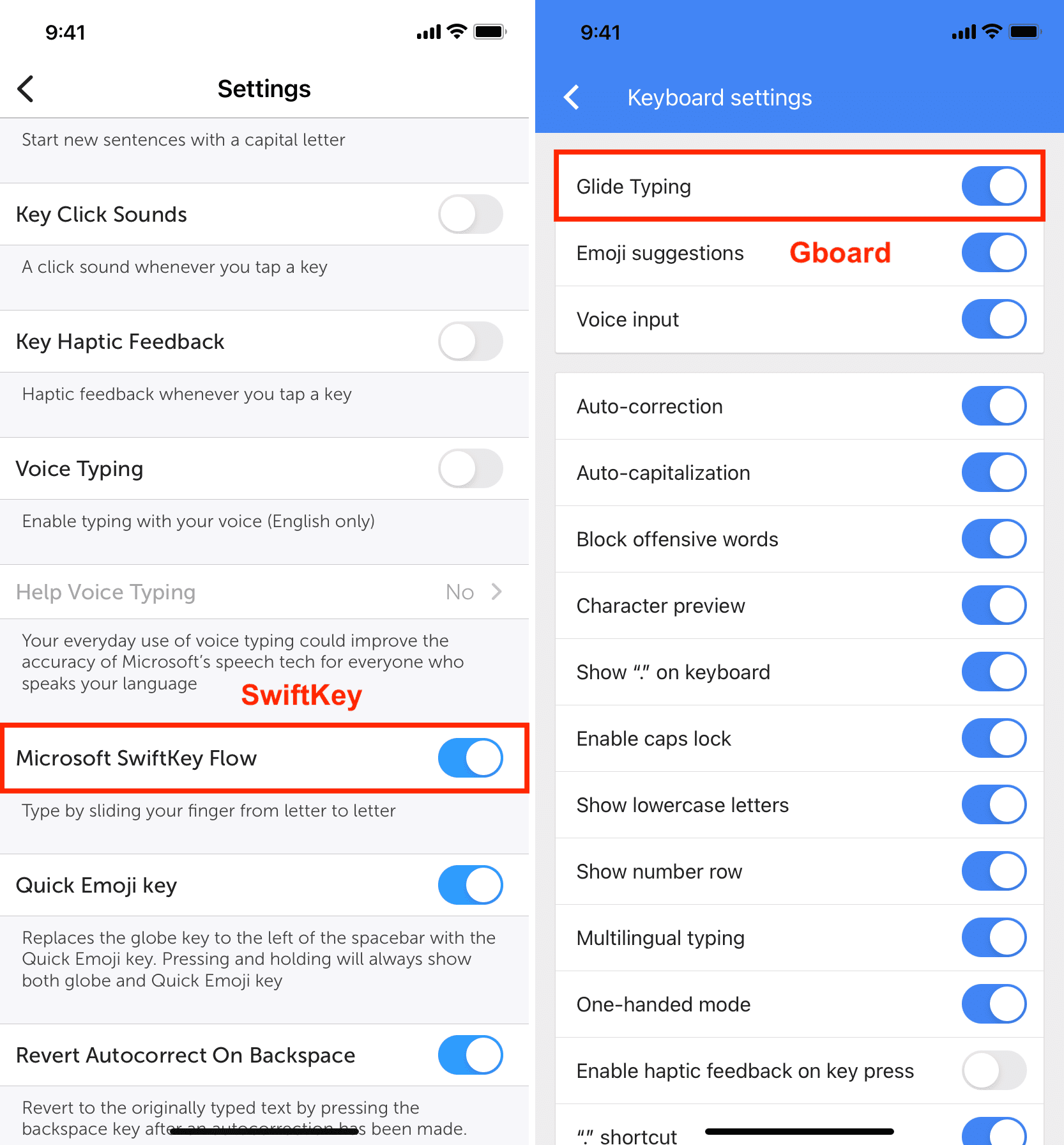Kan du ikke skrive ord på din iPhone eller iPad ved at føre fingeren hen over de enkelte taster? Denne vejledning udforsker flere mulige løsninger til at løse dette problem.
I stedet for at trykke på de individuelle taster på din iPhone eller iPads skærmtastatur, kan du stryge fingeren på én gang hen over tasterne for at skrive ord.
Apple kalder officielt denne funktion for QuickPath eller Slide to Type, mens andre måske kalder den Swipe keyboard, Swipe type, Glide Typing eller Flow-tastatur.
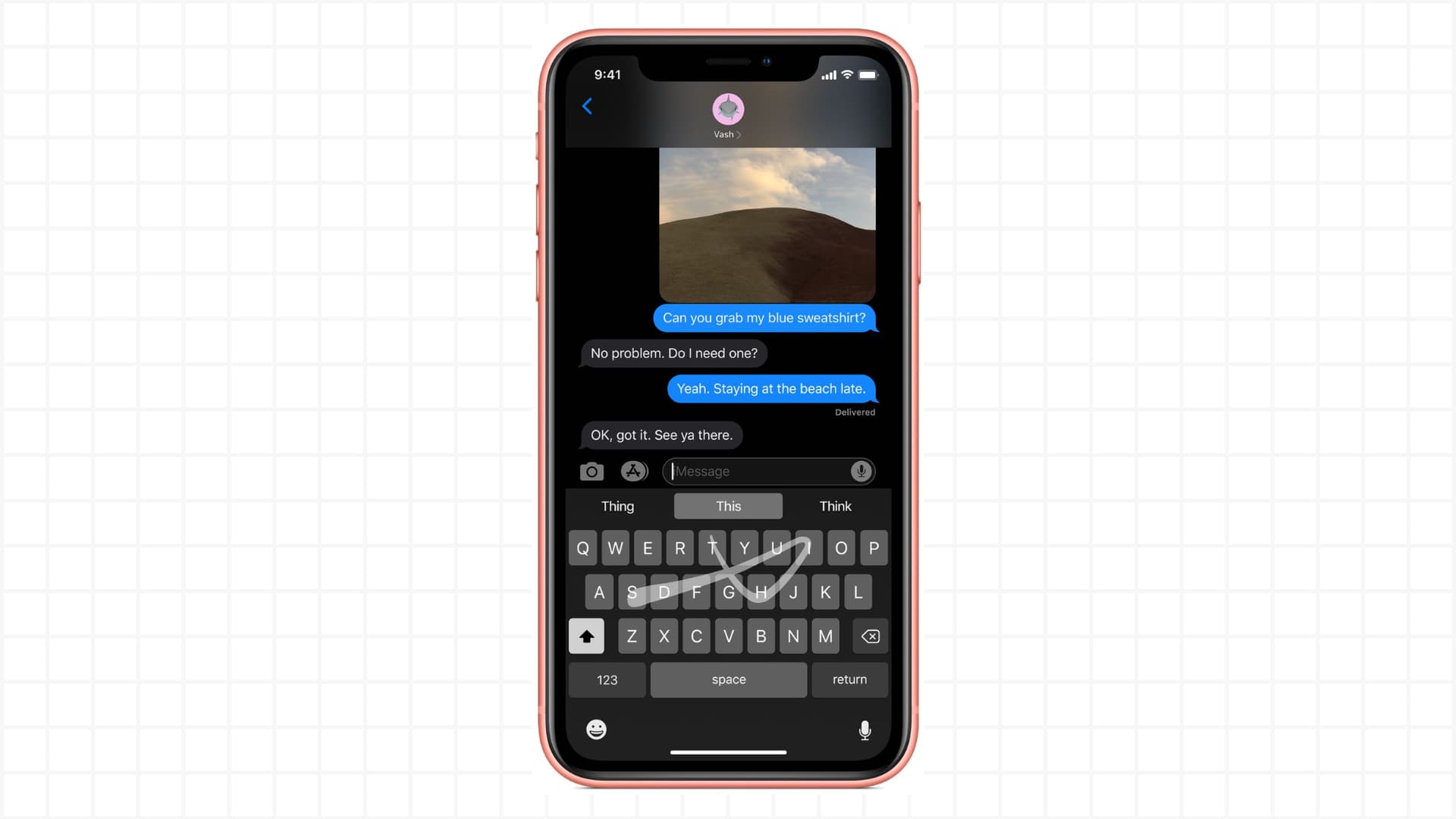
Hvis du ikke kan bruge denne metode til at indtaste tekst, kan du se, hvordan du løser Slide til Type eller QuickPath virker ikke på din iOS-eller iPadOS-enhed.
Løsninger til at rette Slide to Type virker ikke på iPhone og iPad: skjul
Slå Slide to Type til på iPhone og iPad
Først , skal du sørge for, at denne funktion er aktiveret:
Åbn appen Indstillinger, og gå til Generelt > Tastatur. Rul ned og slå Skub for at skrive til på din iPhone. På iPad hedder det Skub på et flydende tastatur for at skrive. 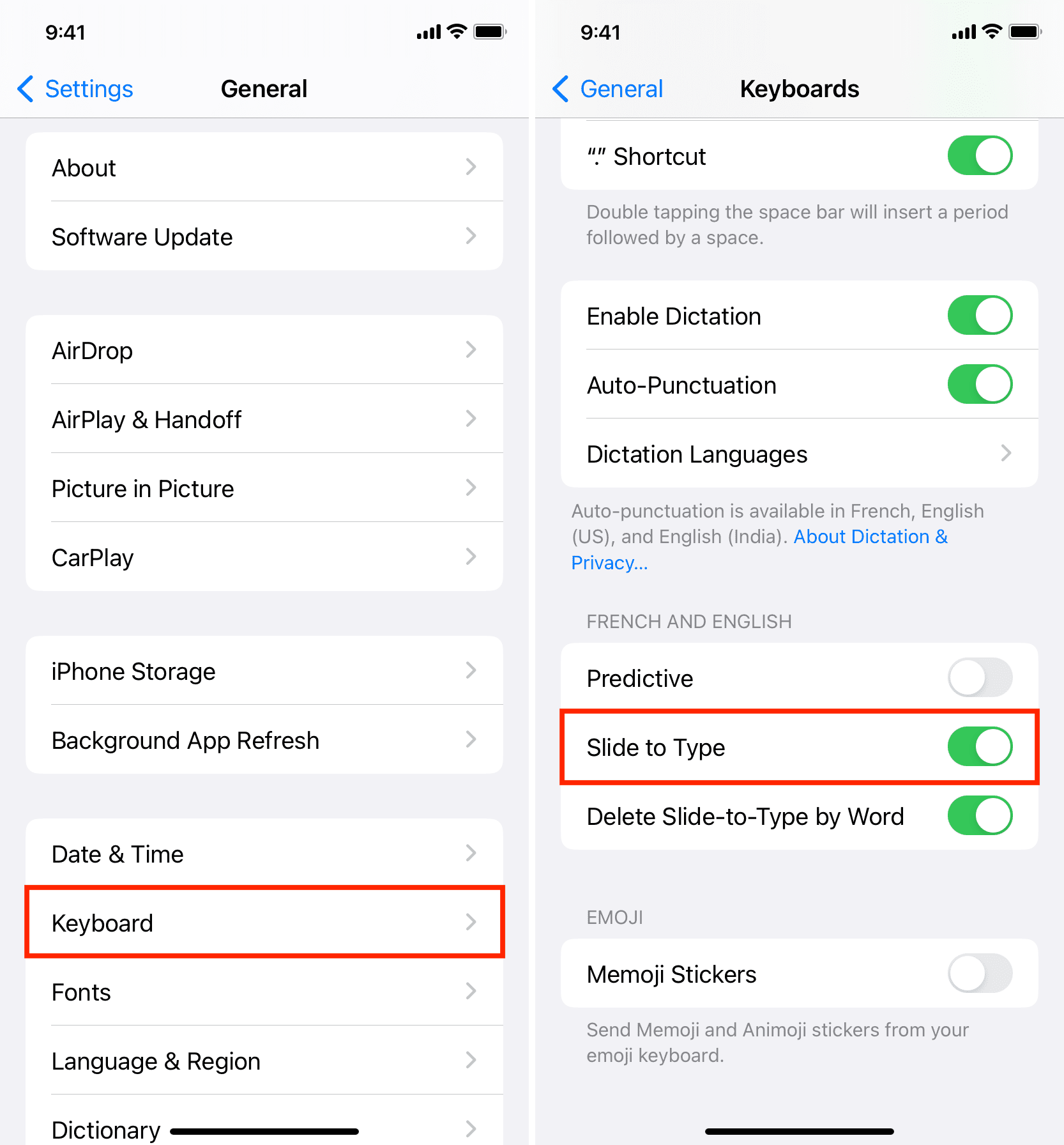
Vælg engelsk eller et understøttet sprog som tastaturet
Kan du ikke se muligheden for at aktivere Slide to Type eller Slide on Floating Keyboard to Type? Dette skyldes, at du ikke har tilføjet et tastatursprog, der understøtter QuickPath. Når dette skrives, kan du bruge Slide to Type med følgende tastatursprog:
Engelsk (Australien, Canada, Indien, Japan, New Zealand, Singapore, Sydafrika, Storbritannien og USA) kinesisk (forenklet) hollandsk (Belgien og Holland) fransk (Belgien, Canada, Frankrig og Schweiz) tysk (Østrig, Tyskland og Schweiz) italiensk portugisisk (Brasilien og Portugal) spansk (Chile, Colombia, Mexico og Spanien ) Svensk vietnamesisk
Kilde: Apple
Hvis et af ovenstående sprog ikke er føjet til din iPhone eller iPad, kan du gå til Indstillinger > Generelt > Tastatur > Tastaturer, og herfra skal du trykke på Tilføj nyt tastatur for at vælge et.
Desværre, hvis du ikke bruger et af ovenstående sprog, er du uheldig og kan ikke nyde Slide to Type på din iPhone. Du kan dog downloade tredjepartsapps og se, om de understøtter swipe-tastatur på dit sprog.
Sørg for, at du bruger Apples tastatur
Mens mange tredjeparts iOS-tastaturer understøtter swipe indtastning, de fleste gør ikke. Så i tilfælde af at du bruger sådan et tastatur, skal du trykke på og holde globusikonet nede og skifte til det standard tilføjede Apple-tastatur, såsom engelsk, français > eller italiensk. Hvis et tastatur ikke vises her, skal du tilføje det fra Indstillinger > Generelt > Tastatur > Tastaturer.. p> 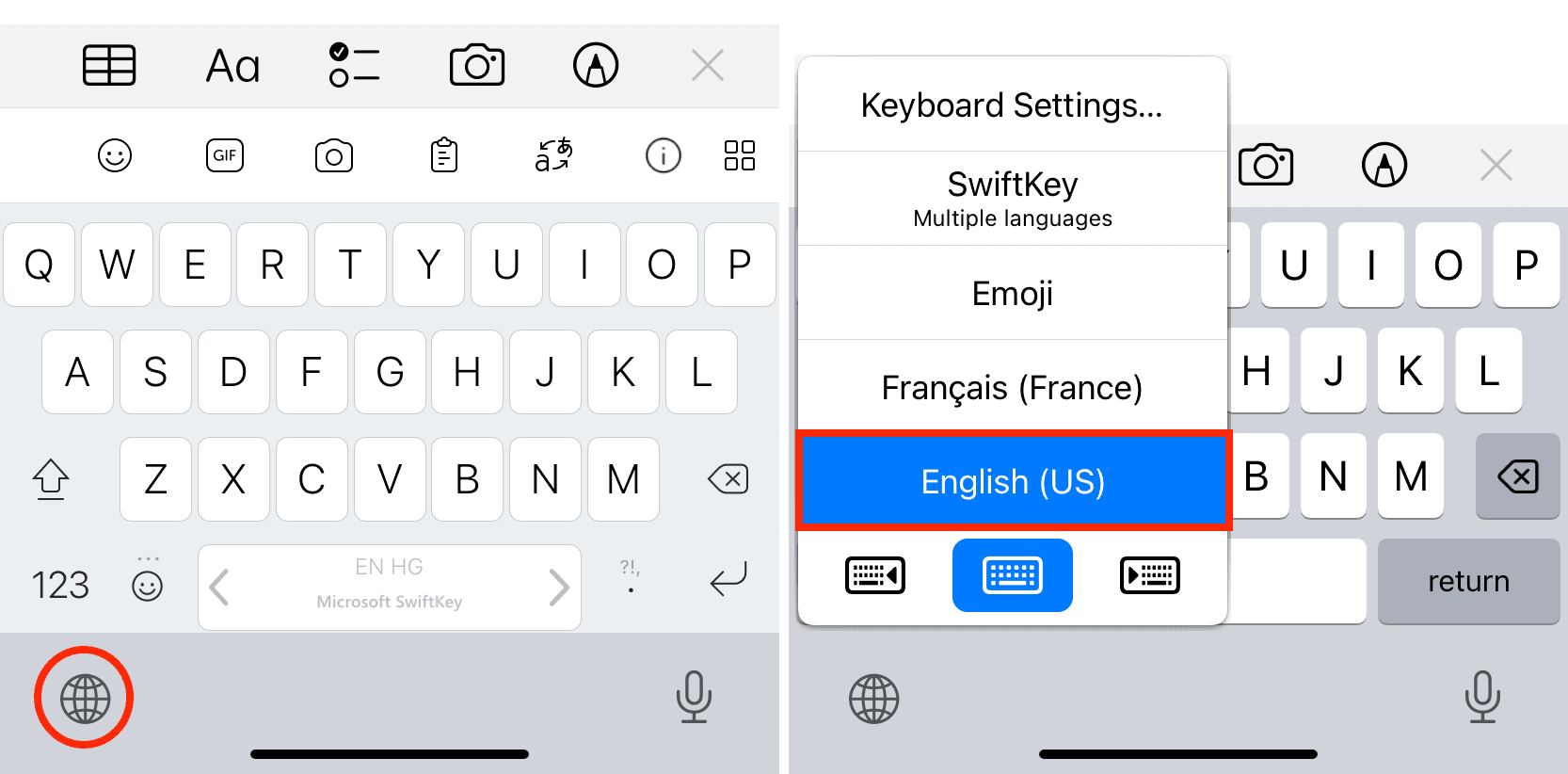
Swipe-funktionen virker kun med et flydende tastatur på iPad
Mens du har én type tastatur på din iPhone – det, der altid forbliver fast på bunden af skærmen er historien om det almindelige iPad-tastatur anderledes. Her har du standard fuldskærmstastaturet, der tager hele skærmens bredde, et lille flydende tastatur, der kan placeres hvor som helst, og endda et delt tastatur. Vi har forklaret alle tre her.
Du skal vide, at du kun kan bruge QuickPath på iPad, når tastaturet er i lille flydende tilstand. For at gøre det skal du sætte to fingre på tastaturet i fuld bredde og knibe det ind for at gøre det mindre (som en iPhones tastatur). Nu kan du stryge med én finger for at skrive på din store tablet.
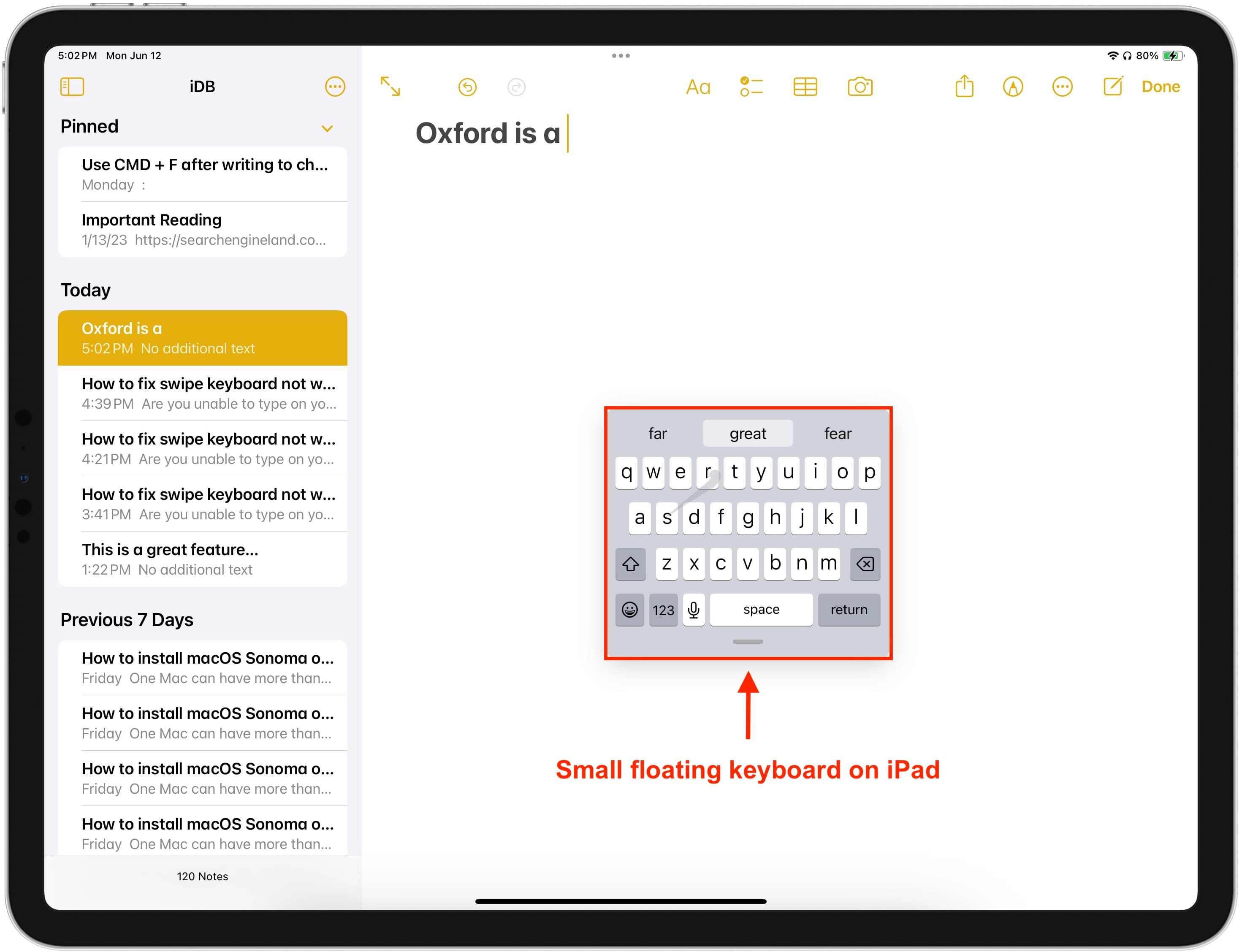
Er appen frosset? Tving til at afslutte og opdatere det
Nogle gange, når et program fryser, går ned ofte eller holder op med at reagere, fungerer dit iOS-tastatur og dets QuickPath-funktion muligvis ikke korrekt. Tving til at afslutte den pågældende app, og opdater den senere for at løse problemet. Derudover kan du se vores indlæg om, hvad du skal gøre, hvis dit iPhone-tastatur ikke virker.
Genstart din enhed
Nogle gange virker Slide to Type muligvis ikke på grund af midlertidige problemer, og en pålidelig måde at løse dette på er ved at slukke din iPhone og tænde den igen.
Opdater din iPhone eller iPad
Mens QuickPath har eksisteret siden iOS 13, i sjældne tilfælde, fejl i operativsystemet kan gøre denne funktion upålidelig eller ikke fungere så godt som den skal. Du kan løse dette ved at installere den seneste version af iOS, der er tilgængelig til din enhed, fra appen Indstillinger > Generelt > Softwareopdatering.
Ryd al din tastaturhistorik
Hvis QuickPath konstant skriver det forkerte ord eller undlader at opfange det, du har tænkt dig at skrive, kan det være et godt tidspunkt at slette alle ord og sætninger, som din iPhone eller iPad har lært og start på en frisk.
Prøv at fjerne installerede tredjepartstastaturer
Selvom der ikke er åbenlyse beviser for, at tredjepartstastaturer er i konflikt med det almindelige Apple-tastatur, hvis du har tilføjet flere tastaturer til din iPhone og Slide to Type virker ikke. Gå til Indstillinger > Generelt > Tastatur > Tastaturer. Herfra stryg til venstre på et tredjepartstastatur og slet det. Du kan også trykke på Rediger og fjerne en.
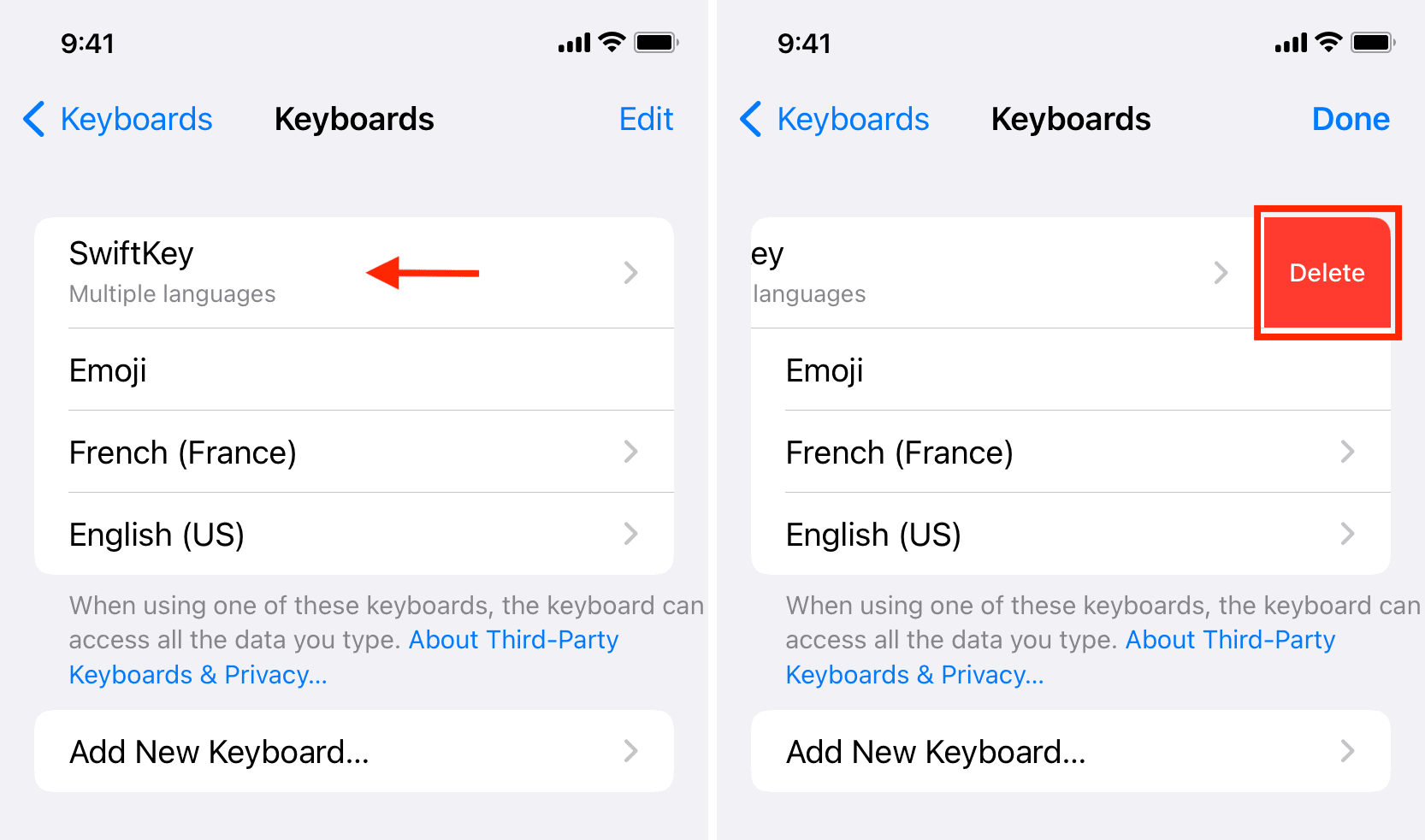
Nulstil alle enhedsindstillinger
Når du nulstiller dine iPhone-eller iPad-indstillinger, sletter den alle indstillingstilpasninger og gendanner dem til standardtilstand. Hvis Slide to Type ikke virker, kan du prøve dette tip, og forhåbentlig burde det gøre det.
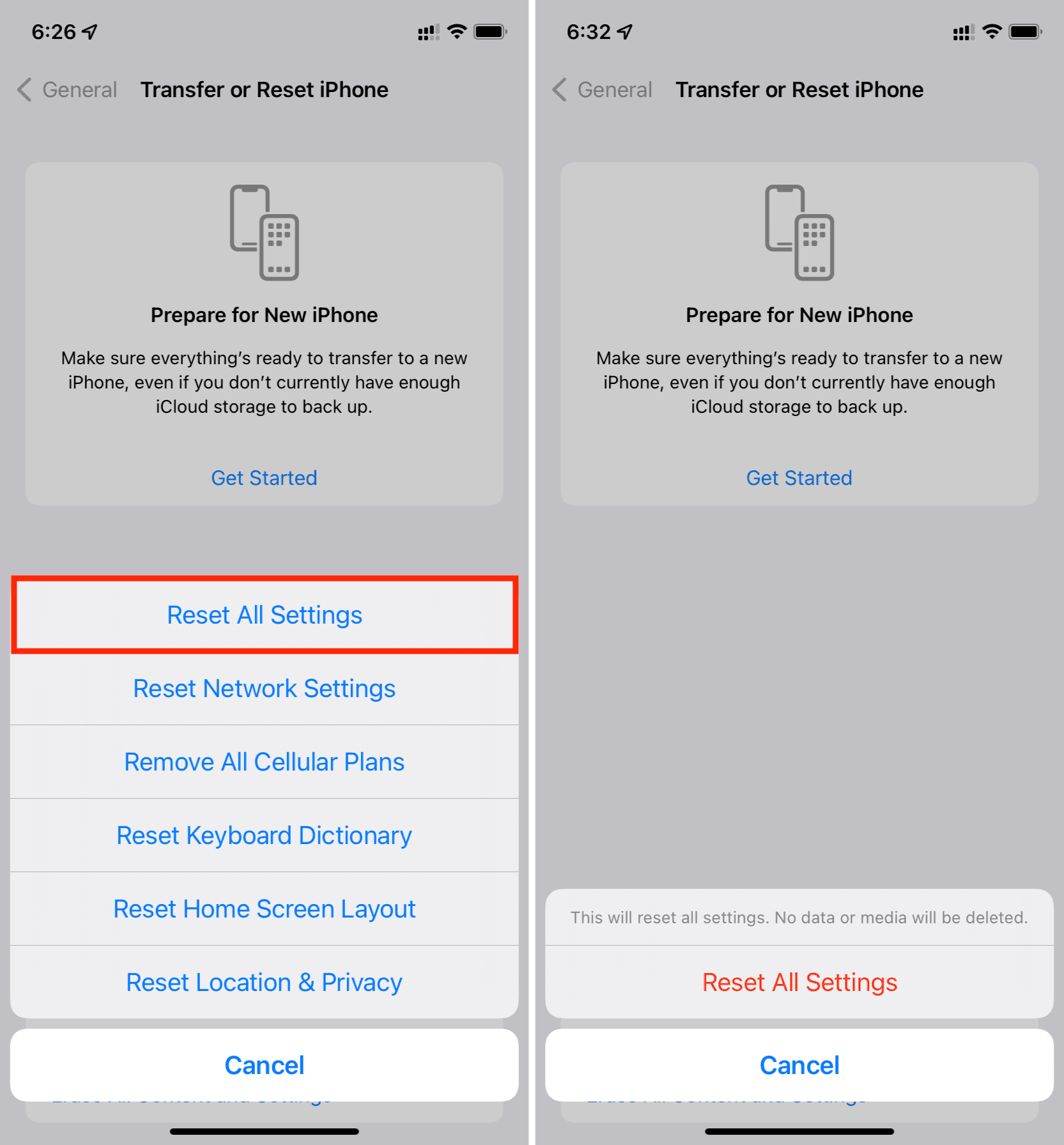
Prøv SwiftKey, Gboard eller et andet tastatur
Til sidst, i de sjældneste i sjældne tilfælde, hvis ingen af ovenstående løsninger virker for dig, kan du prøve at bruge en tredjeparts swipe-tastatur-app som Microsoft SwiftKey eller Google Gboard. Bare sørg for at gå til indstillingerne i appen og aktivere denne funktion, hvis den er slået fra.